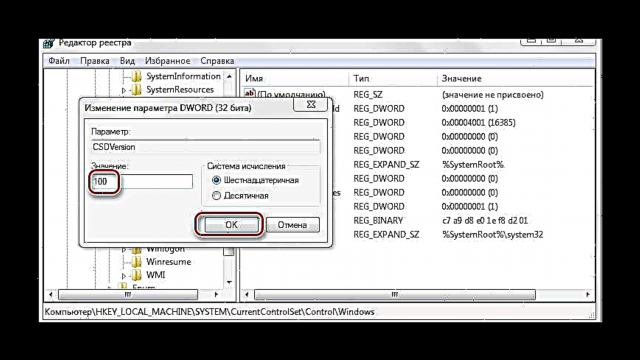કમ્પ્યુટર ગેમ ગ્રાન્ડ થેફ્ટ Autoટો IV શરૂ કરતી વખતે વિન્ડોઝ 7 operatingપરેટિંગ સિસ્ટમના વપરાશકર્તાઓની મોટી સંખ્યામાં સમસ્યા આવે છે. આ રમત વિન્ડોઝ 7 સાથે સુસંગત નથી, કારણ કે તે માઇક્રોસ .ફ્ટના ઓએસ કરતા એક વર્ષ અગાઉ રજૂ કરવામાં આવી હતી. ચાલો આપણે તેને કેવી રીતે હલ કરી શકાય છે તે નીચે વિચારણા કરીએ.
વિન્ડોઝ 7 પર જીટીએ 4 લોંચ કરો
રમત શરૂ કરવા માટે, તમારે વિંડોઝ 7 રજિસ્ટ્રીમાં ઘણા સરળ પગલા ભરવાની જરૂર છે.
અમે કમ્પ્યુટર ગેમ ઇન્સ્ટોલ કરતા પહેલા રજિસ્ટ્રી બદલીએ છીએ.
- અમે લોંચ કરીએ છીએ રજિસ્ટ્રી એડિટર. આ કરવા માટે, કી સંયોજન દબાવો "વિન + આર" અને ખુલેલી વિંડોમાં દાખલ કરો "ચલાવો" ટીમ regedit.
- અમે માર્ગ સાથે આગળ વધીએ છીએ:
HKEY_LOCAL_MACHINE Y SYSTEM CurrentControlSet નિયંત્રણ વિંડોઝ - અમે એક તત્વ બદલીએ છીએ "સીએસડી વર્ઝન" સાથે "0x00000000" પર "0x00000100", આ માટે, આરએમબી સાથે તેના પર ક્લિક કરો અને પસંદ કરો "બદલો ...".

એક વિંડો ખુલશે, તેમાં આપણે મૂલ્ય દાખલ કરીશું «100» અને ક્લિક કરો બરાબર.
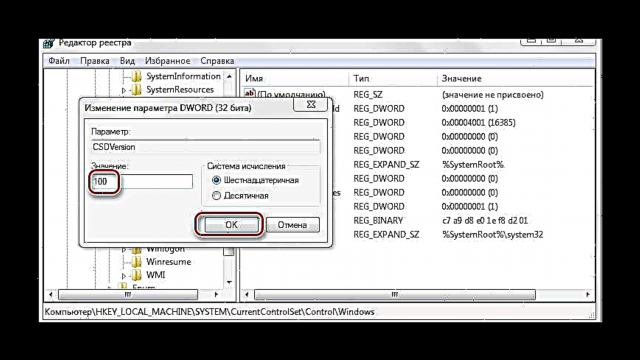
- રજિસ્ટ્રીથી બહાર નીકળો અને સિસ્ટમ રીબૂટ કરો.
- જીટીએ ઇન્સ્ટોલ કરો 4. ઇન્સ્ટોલ કરવા માટે ફાઇલને પૂર્વ-શોધો "સેટઅપ.એક્સી" રમત ઇન્સ્ટોલેશન ડિસ્ક પર. આરએમબી સાથે તેના પર ક્લિક કરો અને પસંદ કરો "ગુણધર્મો". ટ tabબમાં "સુસંગતતા" કિંમત સેટ કરો વિન્ડોઝ એક્સપી સર્વિસ પ Packક 3.

અમે ખોટી કામગીરી શરૂ કરીએ છીએ અને તપાસીએ છીએ.
- વિન્ડોઝ 7 ના સાચી કામગીરી માટે, અમે ડેટાબેઝમાં મૂલ્યને મૂળ લાક્ષણિકતાઓમાં બદલીએ છીએ. માર્ગ સાથે ડેટાબેઝ સંપાદક પર જાઓ:
HKEY_LOCAL_MACHINE Y SYSTEM CurrentControlSet નિયંત્રણ વિંડોઝપ્રારંભિક મૂલ્યને પરિમાણમાં સેટ કરો "સીએસડી વર્ઝન"નંબર મૂકો «0».




ઉપર વર્ણવેલ કામગીરી પછી, કમ્પ્યુટર રમત ગ્રાંડ થેફ્ટ .ટો 4 શરૂ થવી જોઈએ.